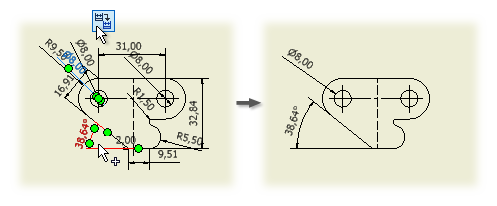
- 在功能區上,按一下「註解」頁籤
 「擷取」面板
「擷取」面板  「擷取模型註解」。
「擷取模型註解」。
- 選取您想要為其擷取註解的視圖。
- 若要擷取草圖、特徵或零件標註,請按一下「草圖和特徵標註」頁籤,然後執行以下任一作業:
- 按一下「選取來源」,以預覽並僅從選取的特徵或零件來源中選取標註。
- 按一下「選取特徵」,以預覽並選取特徵、草圖或視圖標註。
- 按一下「選取零件」,以預覽並選取零件標註。
- 若要擷取 3D 模型註解,請按一下「3D 註解」頁籤,然後執行以下任一作業:
- 選取「設計視圖」,以預覽並僅選取在視圖表現法中可見的 3D 註解。
- 啟用或停用以下任何篩選:
- 一般標註
- 公差特徵
- 引線文字
- 孔註記和螺紋註記
- 表面加工
- 一般註記
- 選取要在圖面視圖中保留的已顯示註解。選取的標註將亮顯。
- 按一下「套用」以擷取選取的註解,然後按一下「取消」以關閉對話方塊。按一下「確定」以套用並關閉對話方塊。
註: 單一模型註解無法顯示在同一圖紙上的多個視圖上。
建立視圖時自動擷取標註
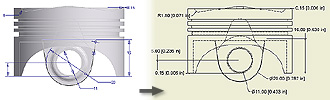
- 按一下「檔案」
 「選項」,以存取「應用程式選項」對話方塊。
「選項」,以存取「應用程式選項」對話方塊。
- 在「圖面」頁籤中,找到「放置視圖時擷取所有模型標註」選項。選取該勾選方塊,以在您放置視圖時自動擷取模型標註。
建立基準視圖時擷取模型標註
加入基準視圖至圖面中時,在「圖面視圖」對話方塊的「顯示選項」頁籤上,選取「所有模型標註」。
從視圖中移除擷取的註解
- 選取要移除的每個註解。
- 按 Delete 鍵,或按一下右鍵,然後從功能表中選取「刪除」。
註: 使用「擷取模型註解」,以在其他視圖中顯示註解,或在從中將其移除的視圖中重新顯示該註解。
在包含導出零件特徵的視圖中加入模型標註
- 選取包含導出零件特徵的視圖。
- 在視圖上按一下右鍵,然後選取「擷取標註」。
- 在「選取來源」處於作用中的狀態時,展開瀏覽器中的視圖,並選取導出本體。
- 選取導出零件特徵。
- 按一下「選取標註」,然後選取圖面視圖中要保留的標註。選取的標註將亮顯。
註: 當加入導出零件特徵的標註時,只有那些仍然出現在導出零件特徵中的幾何圖形參考的標註,才會從原有的零件中加入進來。無法擷取導出草圖的標註。